下面由composer/" target="_blank" style="font-family: "Helvetica Neue", Helvetica, Tahoma, Arial, STXihei, "Microsoft YaHei", 微软雅黑, sans-serif; font-size: 16px; text-indent: 16px;">composer教程栏目给大家介绍在windows下手动安装composer的办法,希望对需要的朋友有所帮助!
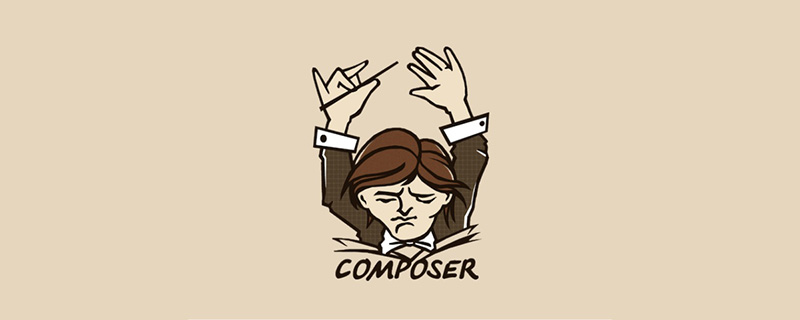
composer是一个php的依赖管理工具,windos下安装经常被墙,现提供一个手动安装的方法,仅供参考
一、安装前准备
(1)Composer需要PHP 5.3.2+才能运行
(2)php运行目录加入path变量。
即确保任何地方打开cmd都能直接运行php -v
(3)确保php 开启openssl扩展
到php.ini里搜索OpenSSL,去掉前面的分号,保存重启服务器。
二、安装配置composer
(1)下载composer.phar
https://getcomposer.org/composer.phar 下载到本地 (例如F:\tools\composer)
cmd 运行
cd F:\tools\composer F: php composer.phar -v
(2)将composer.phar所在目录加入path环境变量
(3)创建composer快捷命令
cd F:\tools\composer F: echo @php "%~dp0composer.phar" %*>composer.bat
则在F:\tools\composer 创建了一个composer.bat批处理文件,而F:\tools\composer已经加到环境变量中,以后再任意地方输入composer可同等于
php composer.phar
(4)修改镜像
日本镜像地址
http://composer-proxy.jp/proxy/packagist
可以全局设置也可以按需要设置
为了避免安装包的时候都要执行两次查询,切记要添加禁用 packagist 的设置
全局设置
查看 composer 主目录:通过 composer
config -l -g 命令可以列出 composer 的全局配置信息,在这些信息中查找[home] 配置项就是
composer 的主目录。
进入 composer 的主目录,打开 config.json 文件(如果没有就自己创建一个),然后增加本镜像服务的配置信息,最终内容如下:
{
"config": {
},
"repositories": [
{"type": "composer", "url": "http://composer-proxy.jp/proxy/packagist"},
{"packagist": false}
]
}按需设置
如果只需要特定的项目指定特定的镜像,则不需修改全局设置,在需要的地方进行修改
以 laravel 项目的 composer.json 配置文件为例,添加本镜像服务配置信息后如下所示(注意最后几行):
{
"name": "laravel/laravel",
"description": "The Laravel Framework.",
"keywords": ["framework", "laravel"],
"license": "MIT",
"type": "project",
"require": {
"laravel/framework": "5.0.*"
},
"require-dev": {
"phpunit/phpunit": "~4.0",
"phpspec/phpspec": "~2.1"
},
"autoload": {
"classmap": [ "database"
],
"psr-4": {
"App\\": "app/"
} },
"autoload-dev": {
"classmap": [ "tests/TestCase.php"
] },
"config": {
"preferred-install": "dist"
} "repositories": [
{"type": "composer", "url": "http://pkg.phpcomposer.com/repo/packagist/"},
{"packagist": false}
]}以上就是教你在windows下手动安装composer的详细内容,更多请关注php中文网其它相关文章!


Copyright 2014-2024 https://www.php.cn/ All Rights Reserved | php.cn | 湘ICP备2023035733号